Pinceles especiales
La mayoría de las herramientas de dibujo en Clip Studio Paint tienen las mismas configuraciones disponibles. Sin embargo, el Lápiz de punto y el Tampón de copia son herramientas únicas con diferentes configuraciones.
Lápiz de punto
El Lápiz de punto se encuentra en la herramienta Plumilla. Se utiliza para dibujar líneas de un solo píxel y el tamaño del pincel no se puede cambiar por encima de 1 píxel.
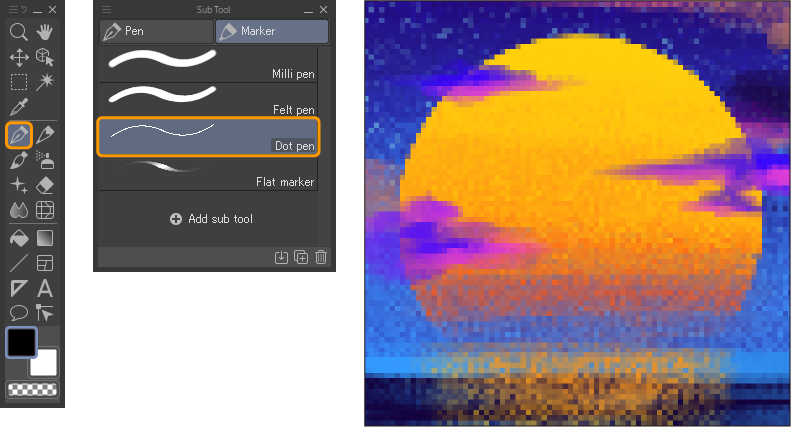
Estos son los ajustes disponibles para el Lápiz de punto:
·Lápiz de punto > Densidad del pincel
·Lápiz de punto > Corregir velocidad de entrada
·Tinta > Opacidad
·Tinta > Modo de combinación
·Corregir línea > Activar ajuste
Nota | Para saber más sobre cada ajuste, consulta: "Glosario de ajustes". |
Tampón de copia
La subherramienta Tampón de copia se encuentra en la herramienta Mezcla de color. Esta herramienta sirve para copiar partes de la imagen y estamparlas como un sello.
Esta herramienta tiene sus propias configuraciones únicas: Ajustar la posición de referencia todas las veces y Especificar punto de referencia.
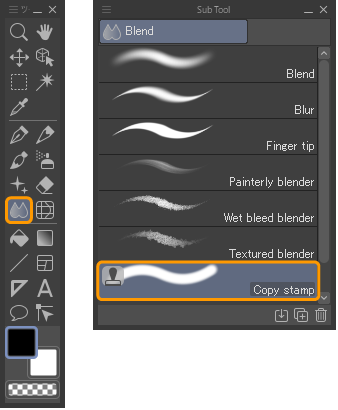
Para especificar un punto de referencia desde donde copiar, activa Especificar punto de referencia en la paleta Propiedad de herramienta y luego haz clic en el lienzo. Una vez seleccionada la posición de referencia, desactiva esta configuración de nuevo para empezar a dibujar. También puedes mantener pulsada la tecla Alt mientras haces clic para especificar la posición de referencia.
Después de seleccionar la posición de referencia, dibuja en el lienzo para copiar desde el área de referencia.
Al activar Ajustar la posición de referencia todas las veces, el punto de referencia se mueve con el cursor, de modo que puedes dibujar una copia exacta del área de referencia original, incluyendo con varios trazos.
Cuando Ajustar la posición de referencia todas las veces está desactivado, el punto de referencia no se mueve, por lo que la primera parte de cada trazo copia el punto de referencia original.
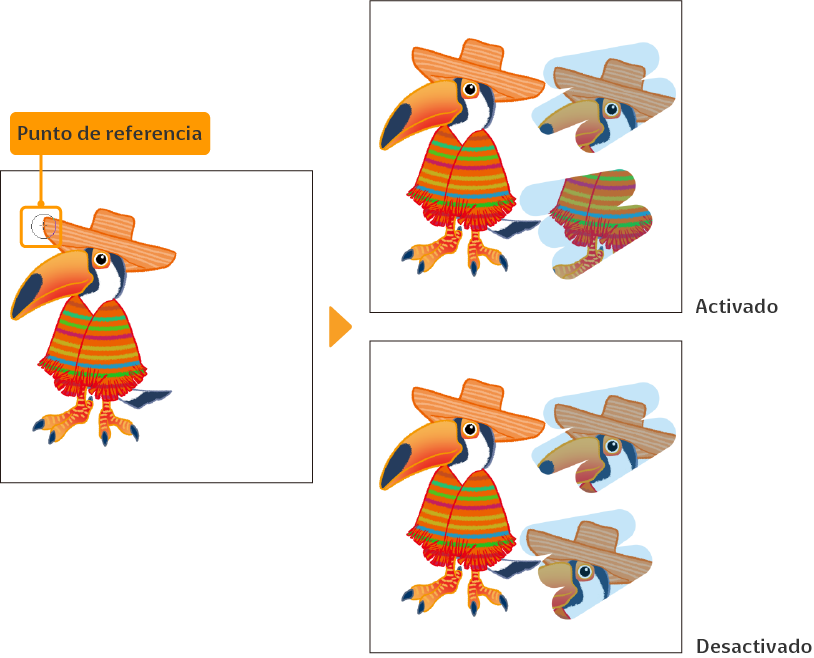
En la imagen de arriba, la opción de la izquierda muestra el dibujo con la función Ajustar la posición de referencia todas las veces activada, mientras que la opción de la derecha la muestra desactivada.
Para seleccionar un nuevo punto de referencia, activa Especificar punto de referencia o haz clic en el lienzo mientras mantienes pulsada la tecla Alt de nuevo.
Puedes editar libremente otros ajustes del pincel, por ejemplo, ajustando la Dureza y la Densidad del pincel para mezclar las partes clonadas con más suavidad.